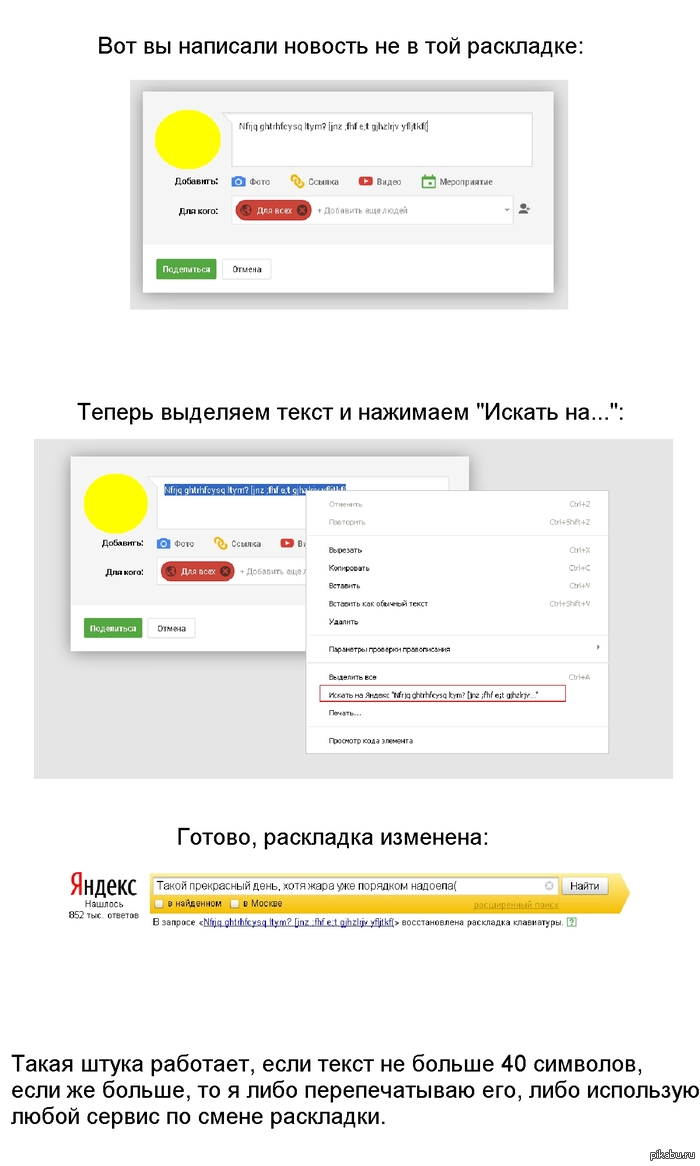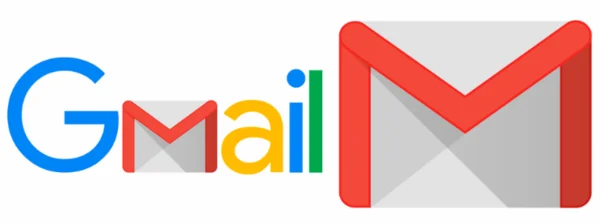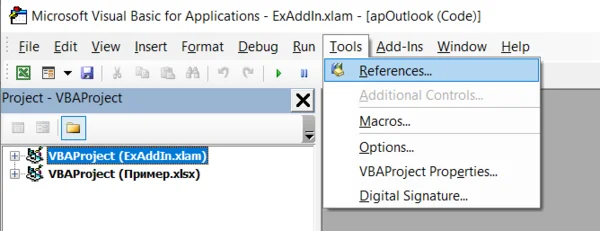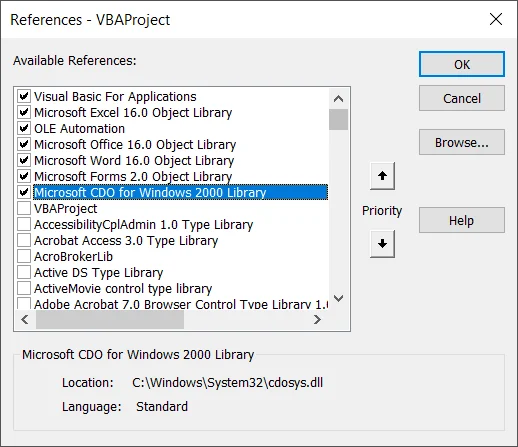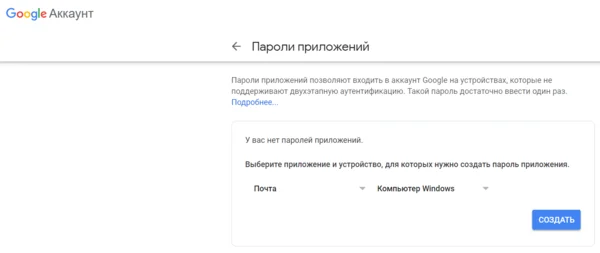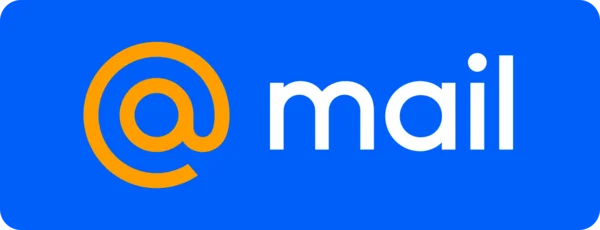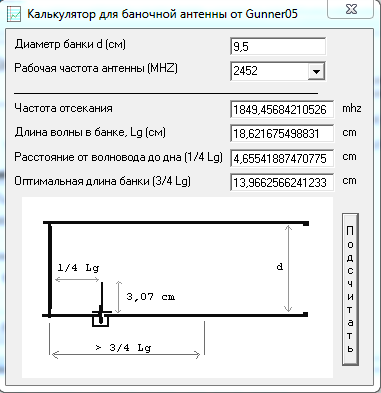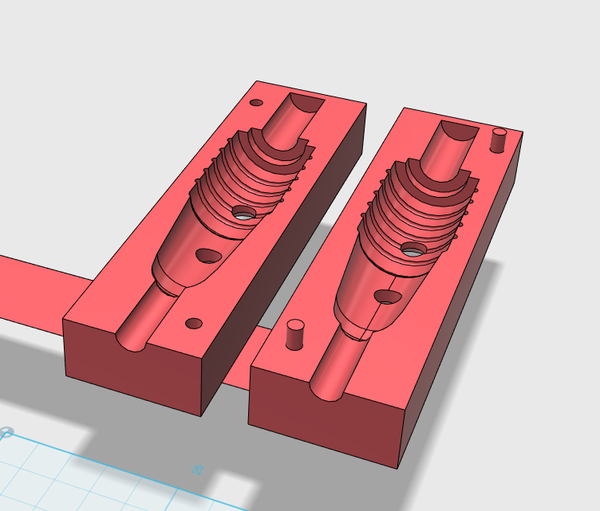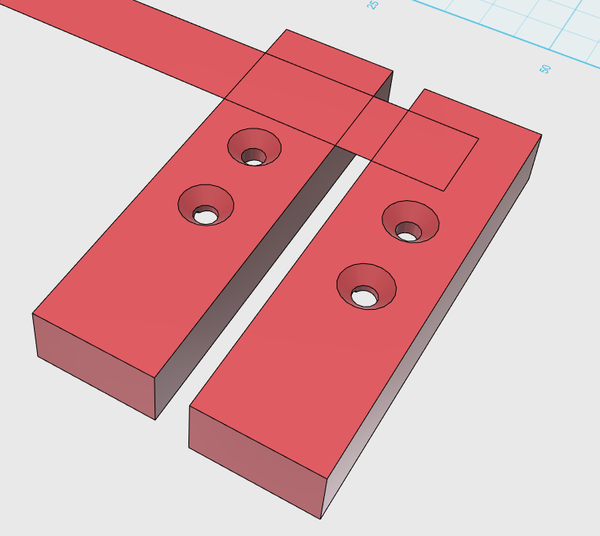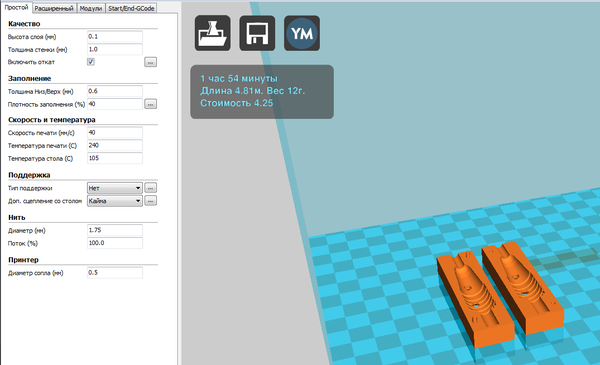Горячие клавиши
Все горячие клавиши можно настроить, и кроме комбинаций, заложенных по умолчанию, вы можете задать любую клавишу в сочетании с Shift, Ctrl, Alt или Windows. Отключить любую комбинацию можно, удалив содержимое поля ввода комбинации.
Вы можете настроить комбинации клавиш для следующих действий программы:
Настройки программы
Открыть настройки Punto Switcher — быстрый доступ к окну настроек программы.
Включить/выключить звуковые эффекты — если озвучивание клавиш мешает вам (например, в играх), нажмите выбранные горячие клавиши, чтобы временно отключить звуки Punto Switcher. Повторное нажатие этих клавиш включит звуки.
Переключение раскладки
Сменить раскладку выделенного текста — перевод раскладки выделенного на экране текста из символов английского языка в русские и наоборот.
По умолчанию используется комбинация клавиш Shift + Break.
Включить/выключить автопереключение раскладки — эта комбинация аналогична команде Автопереключение в контекстном меню программы.
Конвертация и транслитерация текста
Отменить конвертацию раскладки — отмена выполненной конвертации текста.
По умолчанию для этого используется клавиша Break. Если вам удобнее использовать другую клавишу, назначьте ее самостоятельно. Для ноутбуков, в которых нет прямого доступа к клавише Break, можно использовать клавишу F11.
Сменить регистр выделенного текста — перевод выделенных символов из верхнего регистра в нижний и наоборот.
По умолчанию используется комбинация клавиш Alt + Break.
По умолчанию используется комбинация клавиш Alt + Scroll Lock.
Преобразовать число в текст — замена выделенного числа или денежной суммы, написанных цифрами, на число или сумму прописью.
Функция пригодится тем, кто работает с платежными документами. Позволяет заменить, например, «247-23» на «Двести сорок семь рублей 23 копейки» или «457» — на «Четыреста пятьдесят семь», не вписывая текст вручную. Назначьте для этой функции собственную комбинацию клавиш.
Автозамена
Открыть настройки автозамены — вызов окна для работы с автозаменами.
Использование автозамен позволяет сэкономить значительное время при выполнении рутинных действий.
Показать/скрыть список автозамены — вызов списка быстрой вставки в главном меню. Список также можно вызвать, нажав значок программы левой кнопкой мыши.
Показать меню вставки автозамены — вывод меню, содержащего полные фразы, указанные в списке автозамены. Выберите из списка нужную фразу, и она вставится в текст.
Добавить выделенный текст в автозамену — запись выделенного текста или фразы в Автозамену. Опция будет полезна для тех, кто активно использует автозамену.
Поиск и публикация в интернете
Найти в Яндексе — поиск в Яндексе текста, выделенного на экране.
По умолчанию для этого используется комбинация клавиш Win + S.
Найти перевод в Яндекс.Переводчике — перевод выделенного слова или словосочетания в Яндекс.Переводчике.
Найти адрес в Яндекс.Картах — поиск выделенного на экране адреса или географического названия в Яндекс.Картах.
Найти товар на Яндекс.Маркете — поиск выделенного слова в товарах на Яндекс.Маркете.
Найти новость в Яндекс.Новостях — поиск выделенного на экране слова в Яндекс.Новостях.
Найти изображение на Яндекс.Картинках — поиск выделенного на экране слова в изображениях на Яндекс.Картинках.
Найти в русской Википедии — поиск выделенного на экране слова или термина в русской Википедии.
Найти в английской Википедии — поиск выделенного на экране слова или термина в английской Википедии.
Отправить выделенный текст в Twitter — отправка выделенного текста в Twitter.
Дневник и работа с буфером обмена
Показать дневник — вызов программы просмотра дневника.
Показать историю буфера обмена — вывод меню, каждая строка которого соответствует тексту буфера обмена Punto Switcher.
Программа может запомнить 30 последних текстов. Выберите строку, чтобы вставить ее в текст.
Сменить раскладку буфера обмена — перевод содержимого буфера обмена из символов латиницы в кириллицу и наоборот (например, «ghbdtn» — «привет»).
Транслитерировать текст в буфере обмена — перевод содержимого буфера обмена из кириллицы в латиницу и наоборот (например, «привет» — «privet»).
Записать текст из буфера обмена в дневник — сохранение содержимого буфера обмена в дневник.
Записать выделенный текст в дневник — сохранение в дневник выделенного текста.
Настройка полезна для сохранения текстовой информации в одном месте. Сохранение текста сопровождается кратковременным изменением цвета значка на красный.
Вставка текста без форматирования — вставка копируемого текста, очищенного от форматирования.
По умолчанию используется комбинация клавиш Ctrl + Win + V.
Работа с окнами
Свернуть активное окно — клавиша для сворачивания активного окна.
Развернуть/восстановить активное окно — клавиша для разворачивания и восстановления активного окна.
Автоматическое переключение раскладки клавиатуры
Автоматическое переключение раскладки клавиатуры очень полезная функция. Всякий пользователь может случайно набрать текст в неправильной раскладке и получить бессмыслицу. Программы автоматического переключения следят за набираемым текстом и исправляют его. Автоматическое переключение раскладки существенно экономит ваше время и нервы.
Aml Maple — индикатор клавиатурной раскладки
Индикатор всегда находится перед глазами, поэтому всегда понятно на какой раскладке вы сейчас работаете. Например, мигающий текстовый курсор красного цвета для английского языка, и синего цвета для русского. При изменении текущего языка сразу изменяется и цвет курсора в точке ввода текста. Цвет индикатора, размер курсора можно настроить на свой вкус. А работает это в любых приложениях.
Кроме этого, Aml Maple исправляет неправильно набранный текст. Когда вы забыли переключить раскладку, например, написали «ghbdtn» вместо «привет» нужно выделить неверный текст и нажать горячую клавишу CTRL+ALT+Q (по умолчанию). Если текст не выделен, то Aml Maple исправляет последнее набранное слово.
Программа платная с пробным периодом. На сайте программы имеется обычная и портативная версии.
Flean – удобный индикатор текущей раскладки клавиатуры для Windows
KeybX – бесплатный индикатор раскладки клавиатуры
Punto Switcher – автоматическое переключение раскладки клавиатуры
Punto Switcher – самая известная программа, которая автоматически переключает раскладку клавиатуры. Она знает, что «ghbdtn» — это «привет», а «пщщв ьщктштп» — это «good morning». Основное назначение программы — увеличение продуктивности и удобства при работе с компьютером. Работая в фоновом режиме, Punto Switcher проводит статистический анализ последовательностей вводимых символов слова и, если сочетание букв оказывается нетипичным для языка, на котором вводятся символы, Punto Switcher исправляет текст на правильный.
Caramba Switcher — умный, автоматический переключатель языка и раскладки клавиатуры
У Caramba Switcher имеется версия Corporate для оборонных предприятий, госструктур и крупных компаний. В отличие от обычной версии, она не соединяется с интернетом. Если файлы программы поместить в папку, то получится работоспособная портативная версия. Для проверки обновлений пользователю придется самостоятельно заходить на сайт программы и проверять наличие новой версии.
Как изменить раскладку написанного текста
Дубликаты не найдены
Отправка писем через Gmail, ЯндексПочта и @mail из Excel
Создать интеграцию Microsoft Excel с Outlook, легко, средствами VBA. Можно ли отправлять письма другими почтовыми сервисами? Например, через Gmail, самый популярный в мире почтовый сервис, от Google.
Ответ можно, используя настройки SMTP, IMAP, POP.
Макросы приложенные к данной статье дают возможность отправить отдельный лист или книгу с помощью CDO.
CDO является библиотекой объектов, которая предоставляет интерфейс Messaging Application Programming Interface (MAPI), позволяет отправлять и получать сообщения.
Решение для MS Office без Outlook.
Алгоритм настройки макросов
Копируйте код в Личную книгу макросов или в файл своей надстройки;
Добавьте в код адрес нужной почты и пароль:
.Item(msConfigURL & «/sendusername») = «ДОБАВЬТЕ ВАШУ ПОЧТУ»
.Item(msConfigURL & «/sendpassword») = «ДОБАВЬТЕ ПАРОЛЬ»
.From = «ДОБАВЬТЕ ВАШУ ПОЧТУ» ‘ От кого = username почты
Подключите в редакторе VBA (Alt+F11) библиотеку Microsoft CDO для Windows 2000:
Код макроса на GitHub
Копируйте код на русской раскладке клавиатуры, чтобы сохранить комментарии.
Особенности настройки почты
Если вы используете двухэтапную проверку, следуйте инструкции:
А как же наши дорогие Яндекс.Почта и @mail?
Чтобы их использовать, удалите или закомментируйте в коде макроса строки .Item(msConfigURL & «/smtpserver») кроме:
В заключение, удобный макрос для открытия почты Gmail из Excel при помощи Send Keys:
Чтобы сразу открывалось окно нового сообщения, в настройках включите Быстрые клавиши.
Спасибо, что дочитали до конца!
Было полезно? Ставьте лайк, пишите, что думаете в комментариях и подписывайтесь на канал, если еще не сделали этого.
Вывод списка файлов в папке на лист Excel
Перед вами стоит задача вывести списком содержимое папки? Этот пост для вас.
Вывести cписок файлов в папке можно макросом:
Копируйте код и сохраните его в Личной книге макросов.
Открыть редактор VBA Alt +F11, вызвать меню для выполнения или изменения макросов Alt + F8.
Интернет на работе. Вайфай на пол километра.
Тут у меня в комментах спрашивали что за работа такая, где можно на компах играться и своими делами заниматься.
Работа КИПиА. Если автоматика настроена и работает, то появляется куча свободного времени.
Работали на одном предприятии с 2009 года.
Коллектив у нас подобрался молодой, троим киповцам чуть более двадцати лет. Четвертому было к пятидесяти, но дядька грамотный и умный.
Поняли что без компов мы со скуки помрём, да и учились кроме дядьки еще все, кто на заочке кто на вечерке, а если есть свободное время, отчего же и не поделать задания, рефераты да контрольные. Ну и решили что-то копуктерное собрать себе.
Один коллега купил материнку, проц и память (E7500 на 775 сокете с DD2 2 гб), и собрал себе простенькую, но современную, на то время, машину. Потом видюху еще докупил.
Но тот комп его личный и поработать на нём можно только с его личного разрешения. Поэтому из старого комп хлама собрали чудище Франкенштейна и получилось уже сетка с двумя компами.
Интернет был медленный и дорогой с USB модема, но на минимум хватало. Найти какие то инструкции. мануалы, новости глянуть.
Дома у нас тоже с инетом было туго.
Широкополосный доступ был только у одного из нашей КИПовской компании. Второй жил в деревне, где и сотовая сеть не ловит, третий в частном секторе, а у меня в доме провайдеры отказывались что-то делать.
В апреле 2011 года цивилизация таки дошла и до наших краёв. Местная управляющая компания жкх протянула себе инет еще осенью 2010. Линия оптики проходила на чердак соседнего дома и уходила дальше в УК. При том, что в этом доме инета не было (оба дома, мой и соседний, неперспективные для провайдеров. Всего по 20 квартир).
После пяти (!) месяцев беготни, мой и соседний дома наконец то подключили.
После подключения оптики дома, потребность в модеме отпала, а платить деньги отдельно еще ОПСОСУ за инет на работе я посчитал нерентабельным, решил сделать Wi-Fi до работы. Ибо расстояние до работы чуть меньше полукилометра + прямая видимость.
Использовал банку из под кофе Maxwell House. Банка прямая. Длинна 12 см, диаметр 9,5 см. Через месяц достал две банки из под графитной смазки, диаметром тоже 9,5 см, но длинной 13.5 см. Кабель 50 Ом по 5 метров с каждой стороны.
На отдачу интернета внутри дома и по вайфаю, стоял Dlink DIR 320. Прошивка на нем может стоять любая. У меня стояла от Vampik, ибо тогда была сама стабильная.
На приём первоначально была куплена PCI плата Dlink DWA 525 исправно проработала несколько месяцев.
Далее, чтоб не зависеть от включения приёмного компа, решили расширить раздачу. Был куплен Dlink DIR 320 от МТС, перепрошит в DDWRT, в режиме «мост». Прекрасно работал больше года. Автоматом подключался, раздавал инет.
Теперь изготовление самой антенны:
На калькуляторе для банки высчитал необходимые размеры.
Аналогичная антенна у меня на балконе:
Та же антенна на балконе:
Единственно менял крышки, ибо от солнца растрескивались.
Антенна проработавшая 2 года. Немного заржавевшая, но изнутри как новая.
Данная связка отработала два года. После чего я сменил банки на такое:
Тоже самоделка. Есть тоже фото с процессом изготовления.
Хотя на пол км разницы в сигнале с банкой не было.
Конечно было весело: у начальника котельной инет через юсб модем, через который простое письмо через раз отправлялось, а на этаж выше у КИПовцев 6 Мбит, полный анлим и ноль лагов.
Увольняясь я, естественно, всё это разобрал и унёс.
Кстати, на телефоне интернет дома, прекрасно ловился и из банки. А на работе прошивка роутера DDWRT позволяла не только принимать инет, но еще и создать виртуальную точку доступа и раздавать интернет.
На данный момент есть куча предложений по оборудованию точка-точка, но цены на них немалые. А если есть роутеры, которые дома раздают инет и прямые руки, то за триста рублей можно собрать себе хороший вайфай мост.
В копилку доморощенного мастера. Литейная форма для штекеров ноутбучных БП
Вот такого типа был тот штекер. Кто ставил их, знает что это ещё то дерьмо.
И я решил закорпусить его в силикон, сам металлический штекер оставить, пластик заводской в топку.
Благо теперь у нас есть 3Д принтер.
Фоток как печатал и разрабатывал нет. Сори. Да и кому они «нннада»?
Замерял я оригинальный резиновый корпус штекера и принялся моделировать. Сначала сделал сам штекер, потом из него формы. Вот что вышло
После чего закинул в Куру (Cura 15.04.6RU)
120 слоёв.
Толщина слоя 0.1мм.
Сопло 0.5мм
Заполнение 40%
Пластик ABS
Обдув выключен.
Печатало 1 час 55 минут. Обошлась форма в
5 гривен (с учётом света) или же 10.70 рублей.
После того как напечатало форму, я ёё смазал вазелином, вложил заранее перепаянный штекер (для ноута ASUS) и скрепил две части вместе. Обмотав банковскими резинками для денег. Залил через ОТВЕРСТИЯ горячий силикон из клеевого пистолета. Оставил остывать на час.
Вот что вышло:
Качеством и я и клиент остались довольны.
@gepka, думаю, тебе, сие полезно будет)
Уходим от слежки на компьютере! Или как заметать следы.
Браузеры
С начала 2011 года разработчики браузеров начали внедрять в них функцию отказа от слежки — Do Not Track (DNT). Она уведомляет сайты о том, что пользователь не хочет, чтобы рекламщики следили за его перемещениями по Сети и собирали о нем конфиденциальные данные при помощи cookie-файлов. Как правило, по умолчанию DNT выключена. Чтобы ее активировать, выполните следующие шаги:
Firefox: зайдите в «Настройки» > выберите вкладку «Приватность» и поставьте переключатель напротив пункта «Сообщать сайтам, что я не хочу, чтобы меня отслеживали»
Chrome: откройте «Настройки» > на открывшемся экране перейдите по ссылке «Показать дополнительные настройки» (внизу) > в разделе «Личные данные» поставьте галку рядом с «Отправлять с исходящим трафиком запрос «Не отслеживать». Там же рекомендует снять галки с «Предсказывать сетевые действия для ускорения загрузки страниц» и «Автоматически отправлять в Google статистику использования и отчеты о сбоях».
Internet Explorer: «Настройки» > «Безопасность» > «Отправлять запросы Do Not Track (‘Не отслеживать’)» > нажмите на кнопку «Включить»
Safari: «Настройки» > перейдите на вкладку «Конфиденциальность» > и поставьте галку напротив «Запретить веб-сайтам отслеживать меня».
Opera: «Настройки» > раздел «Конфиденциальность и безопасность» > отметьте «Отправлять запрос ‘Не отслеживать’ с данными». По желанию, галки рядом с «Использовать службу предсказания для автодополнения вводимого поискового запроса или ссылки в адресной строке» и «Предсказывать сетевые действия для оптимизации загрузки страницы» можно снять
Включение этого параметра, однако, не означает, что сайты тут же перестанут надоедать вам «нацеливаемой» рекламой. Пока DNT носит рекомендательный характер. Она лишь информирует сайты о желании пользователей прекратить за ними слежку, но не дает никаких гарантий, что рекламодатели эту просьбу исполнят.
Кроме того, пока нет никаких договоренностей насчет того, как именно должна работать DNT. С одной стороны, все больше пользователей не хочет, чтобы за ними вели слежку. По итогам опроса, проведенного агентством Forrester Research в марте 2013 года, функция DNT была включена у 18% интернетчиков. С другой, против этой системы выступают рекламщики, настаивая, что поведенческая реклама — это неотъемлемая часть бесплатных веб-сервисов. Ожидается, что в 2014 году Консорциум Всемирной паутины (W3C) внесет ясность в этот вопрос, приняв механизм DNT как стандарт и сделав его исполнение обязательным.
Расширения
Отключение DNT — еще не панацея. Мы также советуем установить расширение для браузера, которое будет блокировать рекламные cookie-файлы. Одним из лучших плагинов такого рода (для Firefox и Chrome) является Ghostery, который выявляет поведенческие маяки, аналитические «жучки» и рекламные «куки» Facebook, Google Adsense, «Яндекс.Метрики», DoubleClick и сотен других рекламных сетей.
Так ведет себя Ghostery при заходе на Twitter
Ghostery очень удобен в обращении и, что немаловажно, переведен на русский язык. После установки дополнения на панели навигации браузера появится счетчик, оповещающий о количестве найденных на сайте «жучков». К примеру, зайдя в Twitter, вы увидите один «жучок» Google Analytics, на Apple — маяк Omniture (Adobe Analytics), а в разделе новостей «Яндекса» — «жучки» «Яндекс.Директа» и «Яндекс.Метрики». Чтобы их заблокировать, надо нажать на иконку с изображением привидения и переместить переключатели вправо.
Google
В начале 2012 года Google приняла новую политику конфиденциальности. Смысл документа, вступившего в силу в марте, сводился к тому, что крупнейший интернет-поисковик обладает правом объединять данные одного и того же человека в разных сервисах компании и использовать эту информацию для показа рекламы. К примеру, Google сможет запомнить, какой запрос пользователь ввел в поисковую систему, и показать объявление, которое может его заинтересовать. Информация собирается по всем 60 принадлежащим компании службам, включая почту Gmail, видеохостинг YouTube, карты Google Maps и другие. При этом пользователи не могли отказаться от этих изменений. Сама компания заявляла, что новые правила позволят ей повысить точность поисковых результатов, а также улучшить функциональность других сервисов.
Несмотря на «умные» очки Glass и другие экспериментальные проекты, браузер Chrome и даже платформу Android, именно интернет-реклама остается важнейшим источником доходов Google. Из контекстных объявлений, учитывающих ваши интересы, компания извлекает огромную прибыль, и ограничить их показ оказывается не так-то легко.
Для начала вам нужно узнать, какие данные имеются в распоряжении сервисов Google. Сделать это можно в «Личном кабинете»: здесь доступна информация о привязанных к аккаунту Android-устройствах, загруженных на YouTube видео, файлах в «Документах», задачах, контактах, событиях в «Календаре», письмах Gmail и пр.
«Личный кабинет» Google. Если вы не пользуетесь некоторыми службами, удаляйте из них свои данные (к примеру, веб-альбомы Picasa) и максимально ограничивайте к ним доступ посторонним.
Если скачали приложение для смартфона и разрешили ему доступ к списку задач, аккаунту Google+ или другой информации — отвяжите его (например, «Аккаунт» > «Связанные приложения и сайты», YouTube > «Подключенные аккаунты», Google+ > «Управление приложениями»). Также запретите запись истории местоположений («История местоположений» > «Настройки» > на новой странице выставьте флажок рядом с Disable и нажмите кнопку Save; после не забудьте очистить историю ваших локаций, перейдя по ссылке History management).
Очистка истории просмотров в YouTube
Внимательно пройдитесь по всем другим настройкам, т.к. самые важные из них погребено довольно глубоко. В разделе YouTube мы рекомендуем войти в «Управление историей», нажать на «Очистить историю просмотров», а после — «Приостановить запись истории просмотров». То же сделайте в «Управлении историей поиска»: очистите историю и приостановите запись. При желании, ограничьте доступ к вашим подпискам и понравившимся видео (раздел «Настройки конфиденциальности»).
Настройки профиля Google+
Настройки Google+ зависят от ваших предпочтений. Здесь можно, например, запретить показывать ваш профиль в результатах поиска Google, запретить раскрывать местоположение, запретить добавлять EXIF-данные к загруженным снимкам и другое.
Настройки рекламы Google — Google Ads
Зайдите в настройки Google Ads и посмотрите, как вас видят рекламщики: здесь указаны пол, возрастная категория, знания языков и интересы. Если вы не хотите, чтобы эта информация попадала в агентства, в разделе Opt-out settings нажимайте на ссылки opt out («Отказ от участия») и подтверждайте отказ. Вы по-прежнему будете видеть рекламу, но она не будет зависеть от ваших интересов и посещений партнерских сайтов. Важно: данные о вашем отказе хранятся в cookie-файлах, поэтому если вы удалите «куки» или смените браузер — отказываться придется снова.
Настройки поисковой истории Google
По умолчанию Google хранит любую информацию, которую вы когда-либо искали. Если вы этого не желаете, перейдите в настройки Google Search и нажмите на кнопку Turn off, после чего удалите всю ранее накопленную историю (проставьте галки и нажмите на кнопку Remove items).
«Яндекс»
C крупнейший российским поисковиком все немного проще. В самом низу настроек результатов поиска (блок «Персональный поиск») снимите все галки и остановите запись истории
Зайдите в «Мои находки», остановите запись истории поисковых запросов, нажмите кнопку «Очистить историю», а затем отключите находки в поисковых подсказках
Поисковые подсказки (они появляются в выпадающем меню при вводе запроса в «Яндекс») можно оставить, предварительно запретив включать в них собственные запросы и очистив историю. Кроме того, лучше исключить из подсказок сайты, которые вы чаще всего посещаете. Выставив настройки, не забудьте нажать на кнопку «Сохранить» внизу. Также, если вам мешает большой баннер на главной странице поисковика, отключите его здесь
Самая важная настройка, касаемая рекламной системы «Яндекс.Директ», как обычно, расположена в самом низу. «На партнерских площадках Яндекс показывает рекламу с учетом индивидуальных интересов пользователей, которые определяются по их поведению на Яндексе и на сайтах-участниках Рекламной сети Яндекса», — говорит компания.
Если вы не желаете, чтобы «Яндекс» сохранял в вашем браузере cookie-файлы, а его партнеры учитывали ваши интересы при показе рекламы, выставьте галку рядом с пунктом «Не учитывать круг ваших интересов при показе рекламы» и нажмите на кнопку «Сохранить»
Facebook
«Facebook не предоставляет приложениям третьих сторон или рекламным сетям права использовать ваше имя или фотографии в рекламных объявлениях. Если мы разрешим это в будущем, то вы сможете выбирать настройки, которые будут регулировать использование вашей информации», — говорится на сайте крупнейшей социальной сети. Тем не менее, лучше подстраховаться на случай, если компания начнет продавать ваши имена и фотографии.
Откройте «Настройки» > «Реклама», нажмите на ссылку «Редактировать» (справа от блока «Сайты третьего лица»), выставьте значение «Никто» и нажмите «Сохранить изменения»
Если вы не хотите, чтобы вам рекламировали то, что «лайкают» вы и ваши друзья, в блоке «Реклама и друзья» выставьте значение «Никто»
И самое важное (как всегда, написано самым мелким шрифтом): запретите Facebook показывать рекламу, связанную с вашими действиями в социальной сети и за ее пределами, а также в приложениях от сторонних разработчиков. Перейдите по этой ссылке и нажмите на кнопку «Отказаться».
Twitter
Отключить «целевую» рекламу в Twitter очень легко. Заходите в «Настройки» > раздел «Безопасность и конфиденциальность», прокручивайте страницу до конца и снимайте галку со следующих пунктов: «Адаптировать Твиттер исходя из недавно